아이폰, 갤럭시를 PC에서 사용. 휴대폰 widows와 연결 (문자, 전화, 사진, 어플), 윈도우 10 휴대폰 연결하기.
일전 포스팅에서 삼성 덱스에 대해 소개해드렸는데요.
동시에 두 가지 앱을 각기 다른 기기에서 실행시킬 수 있다는 덱스만의 엄청난 장점이 있지만, 무선 덱스가 아닌 경우 선을 연결해야 하기도 하고 사용상 불편한 점이 있는 것도 사실입니다.
아이폰의 경우 덱스를 사용할 수 없기도 하고요.
예전에는 어플을 설치하여 휴대폰의 기능들을 컴퓨터에서 이용할 수 있었는데요.
Microsoft에서 진행한 업데이트를 통해, 비교적 간단하게 휴대폰을 컴퓨터에서도 사용할 수 있게 되었습니다. 또한 삼성 ui 업데이트로 사용이 조금 더 편해지기도 했고요.
점점 스마트폰과 컴퓨터의 경계가 허물어져 가는 느낌이 드네요.
스마트폰 하나로 컴퓨터에서 이용하던 모든 기능들을 사용 가능한 시대가 점점 다가오고 있는 듯하네요.
그럼 바로 본론으로 들어가 보도록 하겠습니다.
| ✔️ 삼성 덱스 (dex) 다운로드, 연결방법, 지원 기기. 갤럭시폰 pc 연결. ✔️ 갤럭시 휴대폰 사진을 컴퓨터로 옮기는 방법. PC 연결. 휴대폰 사진 파일 위치. 스마트폰 업체별 점유율. |
윈도우 10 휴대폰 기능

당연한 얘기겠지만, 스마트폰과 휴대폰에서 각각 설정을 해주셔야 합니다.
또, 당연한 얘기겠지만, 공용 PC에서는 가급적 사용을 안 하는 것이 좋을 듯하네요.
먼저 컴퓨터에서 휴대폰을 연결시키는 기능의 위치에 대해 알아보도록 하겠습니다.
pc모니터 하단의 검색에 휴대폰을 치셔도 되고
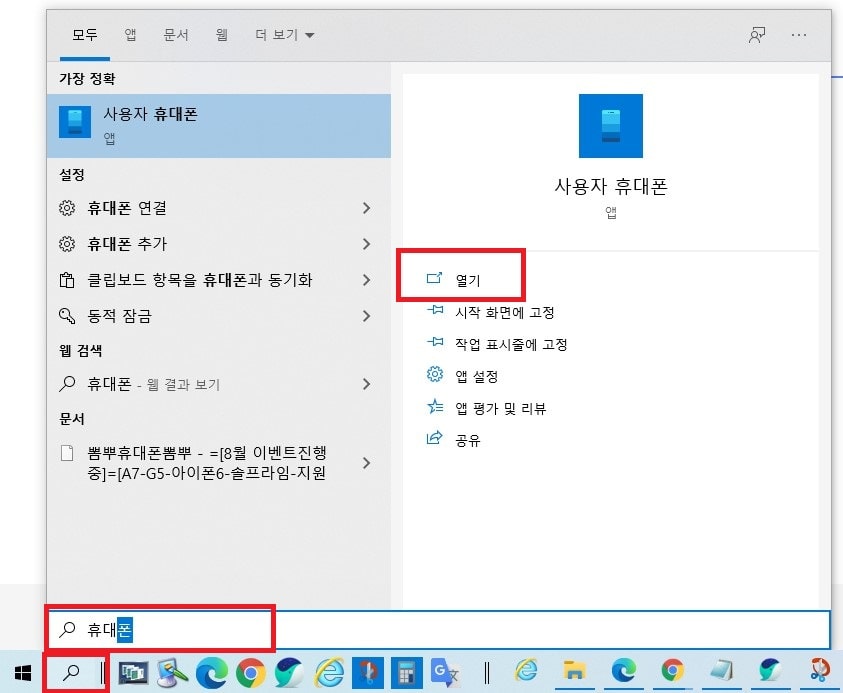
좌측 하단부의 윈도우 아이콘을 마우스 왼쪽 버튼으로 클릭하여 설정을 선택하신 후
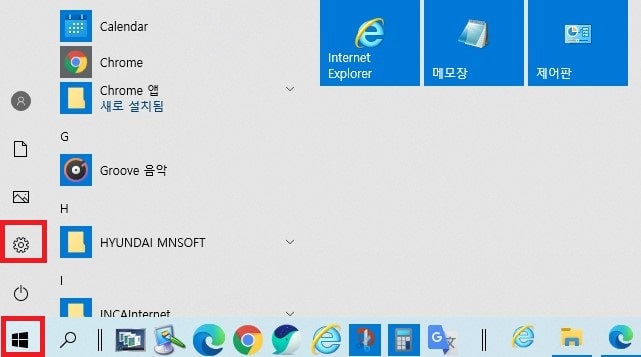
전화를 선택하셔도 됩니다.
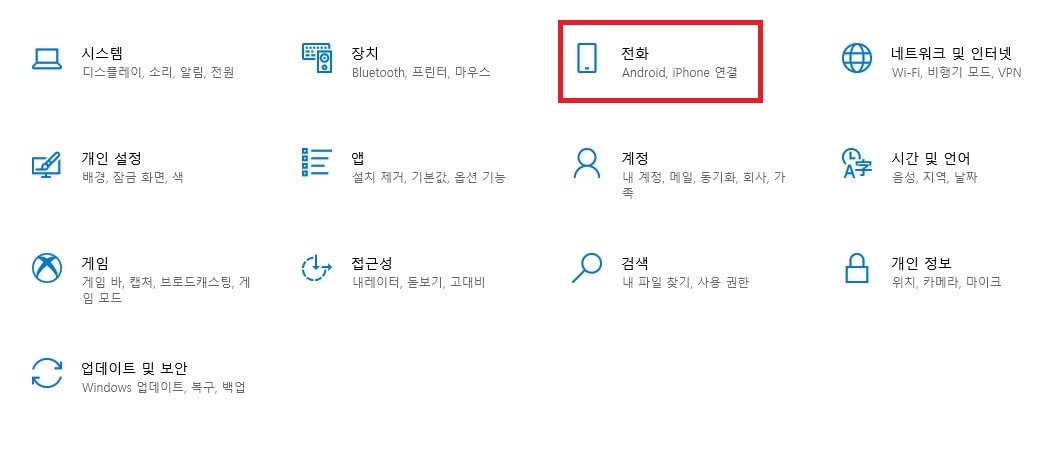
위 사진에서 보시는 것처럼 안드로이드폰과 아이폰 모두 이용이 가능합니다. 참고로 지원이 안 되는 폰도 있으며, 안드로이드 버전에 따라 지원되는 기능의 차이도 있습니다.
윈도우 10 휴대폰 연결하기 설정. windows와 연결
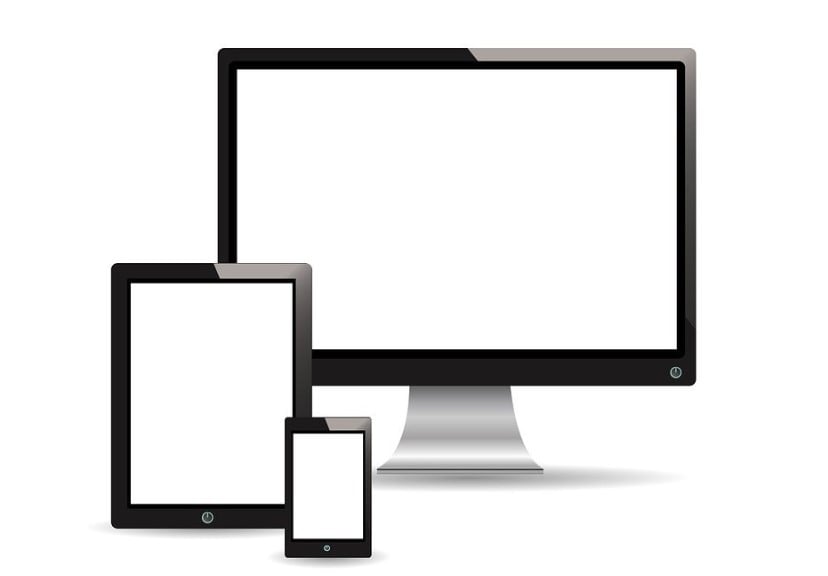
먼저 컴퓨터에서 설정에 진입한 후 휴대폰에서 휴대폰 추가를 눌러주시면 되는데요.
1. 윈도우 10 휴대폰 기능 실행 후 휴대폰 추가를 선택.
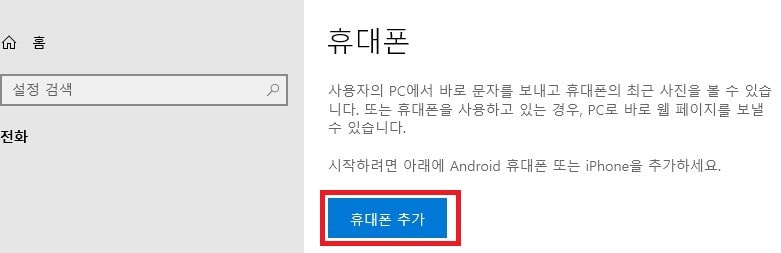
2. 휴대폰 기종을 선택
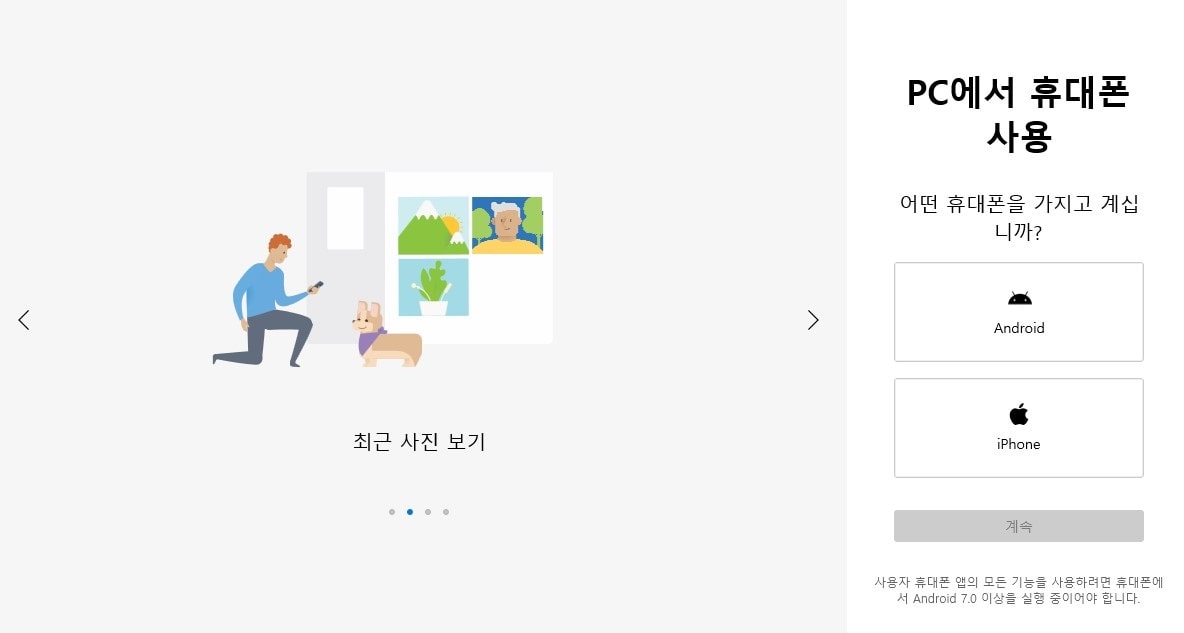
3. 계정을 선택
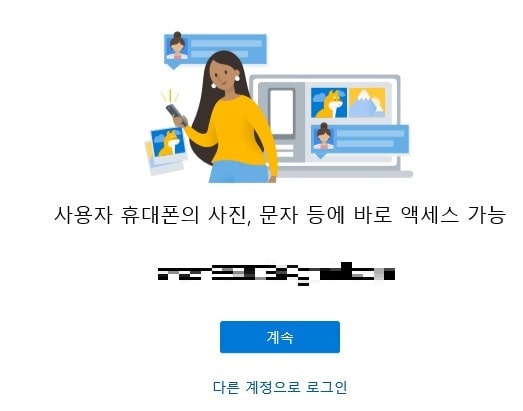
마이크로 소프트 계정으로 하셔도 되고, 구글 계정으로 하셔도 됩니다만, 마이크로 소프트 계정이 조금 더 연결이 간단합니다.
4. 본인 확인
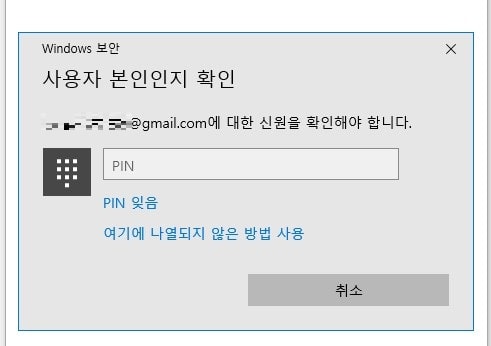
5. 본인 확인 2
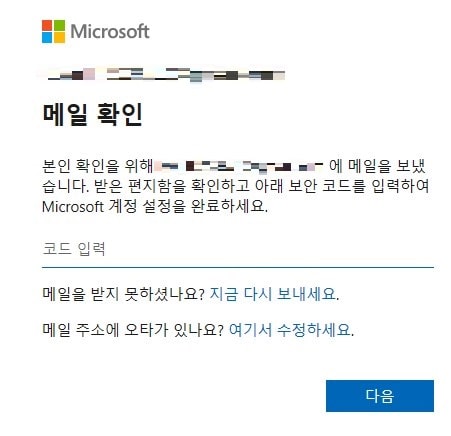
구글 계정으로 진행 시 위와 같이 메일 확인을 해주셔야 합니다.
메일을 통하여 본인임을 다시 한번 확인해 줍니다.
6. 프로그램 설치
일부 폰의 경우 휴대폰에 프로그램을 설치해야 합니다. 주소를 알려줄 텐데, 이 주소를 휴대폰에서 입력하면 설치가 가능합니다.
갤럭시 노트 9를 이용하여 컴퓨터와 연결할 예정인데, 갤럭시 폰들의 경우 별도의 앱 설치가 필요 없습니다.
windows와 연결이라는 기능이 이미 탑재되어 있습니다.(물론 예전 구형 폰을 사용중이시라면, 앱을 설치하셔야 합니다.)
7. 앱을 열거나, 스마트폰의 빠른 실행(스마트폰의 화면을 위에서 아래로 두 번 정도 끌어내림)에서 윈도우즈와 연결을 선택, qr코드 스캔.
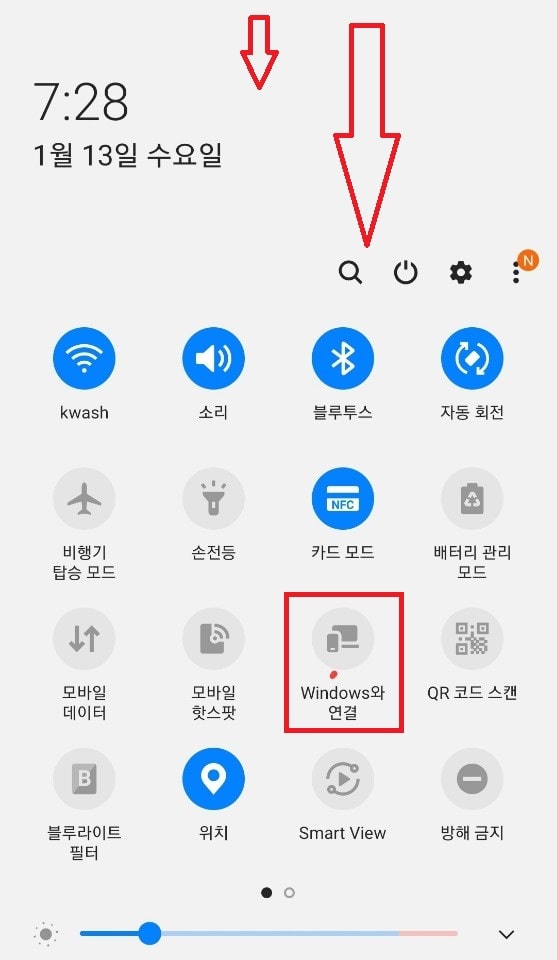
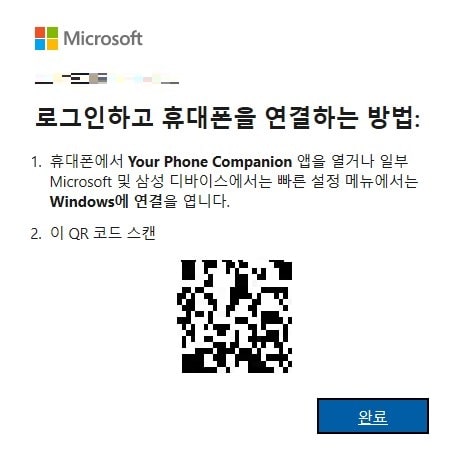
8. 연결 완료
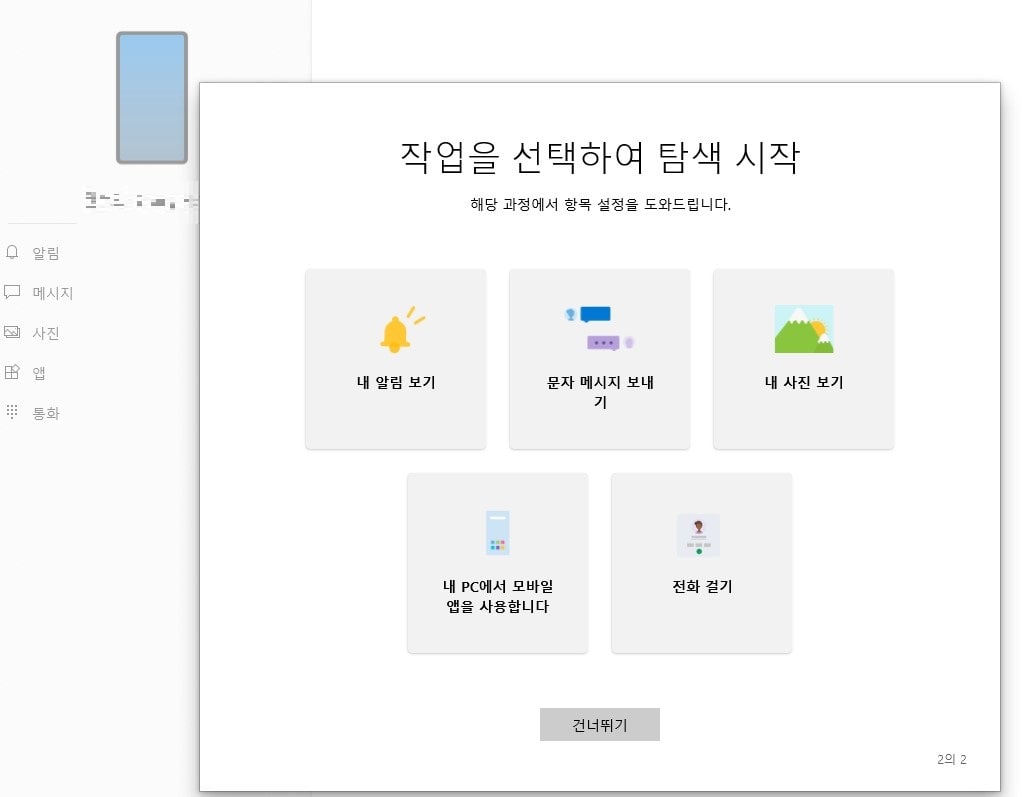
연결을 선택하시면 연결이 완료됩니다.
말로 하려니 상당히 긴데, 계정확인만 잘 해 주시면, 금방 끝내실 수 있으며, 한 번 연결을 해두시면 이후에는 편하게 사용하실 수 있습니다.
집에서는 z폴드와 컴퓨터를 연결해 놓고 사용 중인데, 사무실 컴퓨터에는 왠지 찝찝해서 연결을 해 놓지 않고 사용하다가, 포스팅을 위해 사업용 폰인 노트 9를 연결해봤습니다.
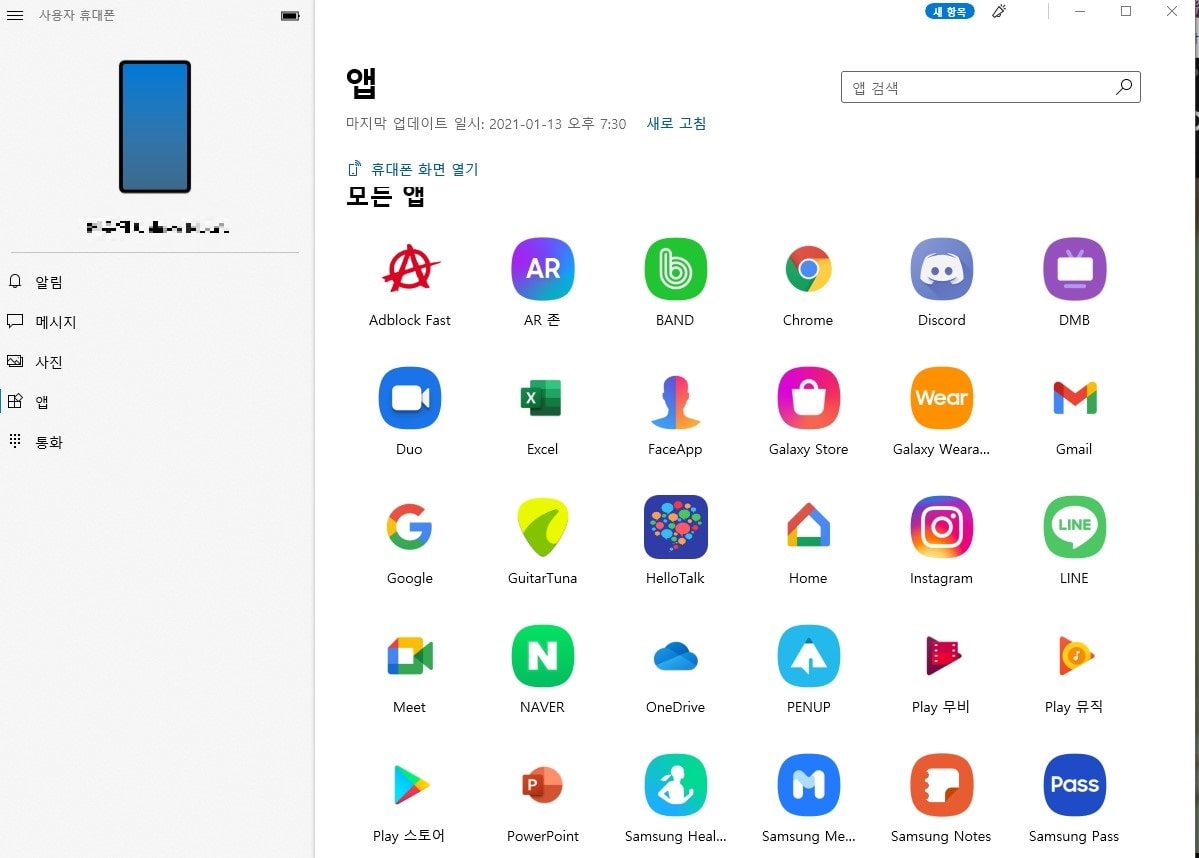
위 사진에서 보듯이 알림, 메시지, 사진, 통화, 어플 등 휴대폰에서 사용하는 대부분의 기능이 이용 가능합니다.
피씨에서 휴대폰 앱 실행. 휴대폰 사진 pc로 이동.

피씨에서 휴대폰 앱이 실행되는 모습을 보여드리고 포스팅을 마치겠습니다.
삼성헬스를 실행시켜 볼 텐데요.
좌측의 앱을 선택한 후, 우측에서 원하는 앱을 선택하여 실행시키시면 됩니다. ( 앱의 종류에 따라 피씨에 블루투스 기능이나, 카메라 등이 연결되어 있어야 하는 경우도 있습니다.)
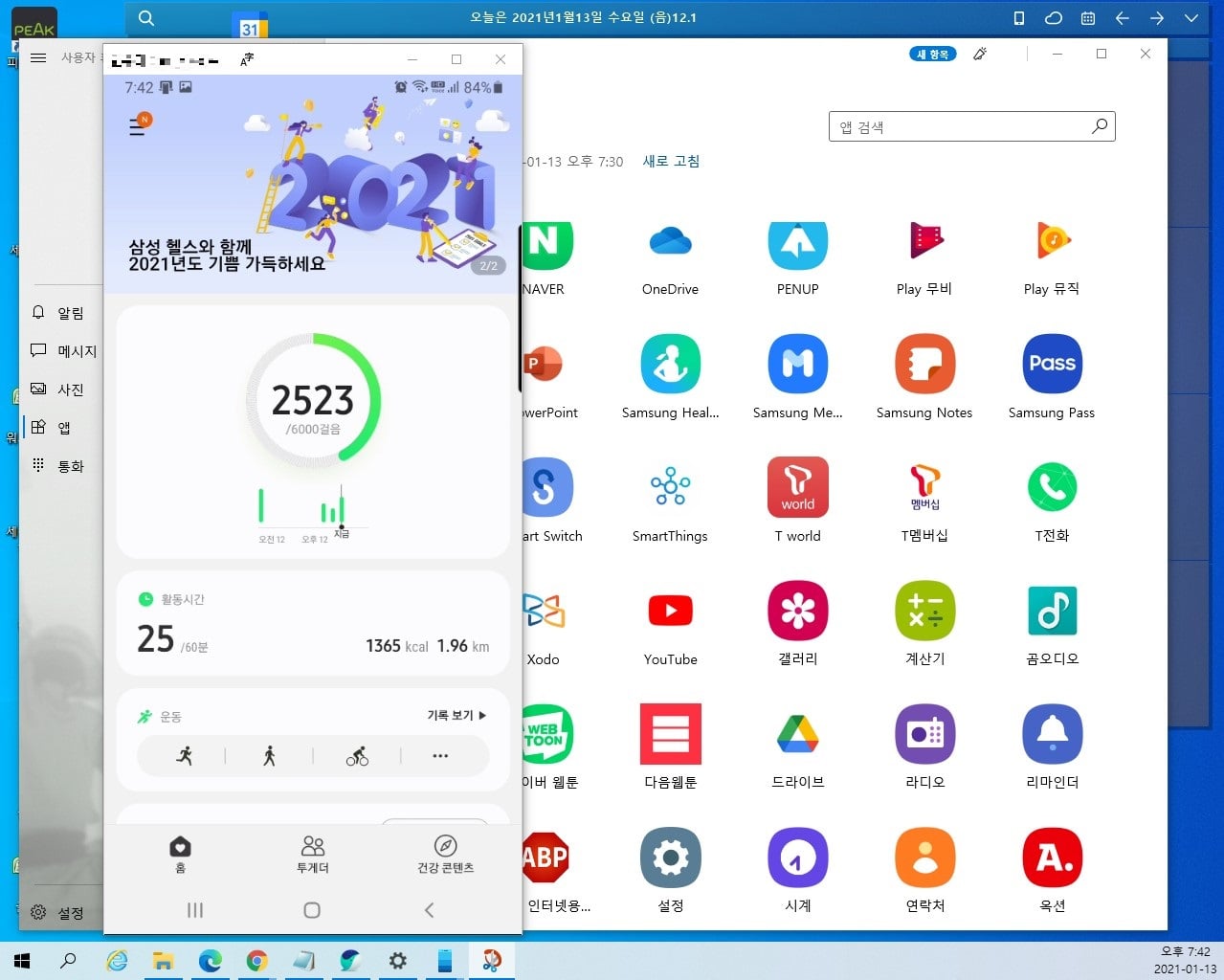
보시는 것처럼 삼성헬스가 실행되었습니다.
사진이나 파일도 컴퓨터로 옮길 수 있는데, 한 두장 보면서 필요한 사진을 옮기는 것은 크게 문제가 없지만, 대용량을 옮기기에는 조금은 불편합니다.
대용량의 사진과 파일, 동영상 등을 옮기는 것은 아직까지는 센드 애니웨어가 가장 편하더군요.(상단의 함께 보면 좋을 포스팅 참고)
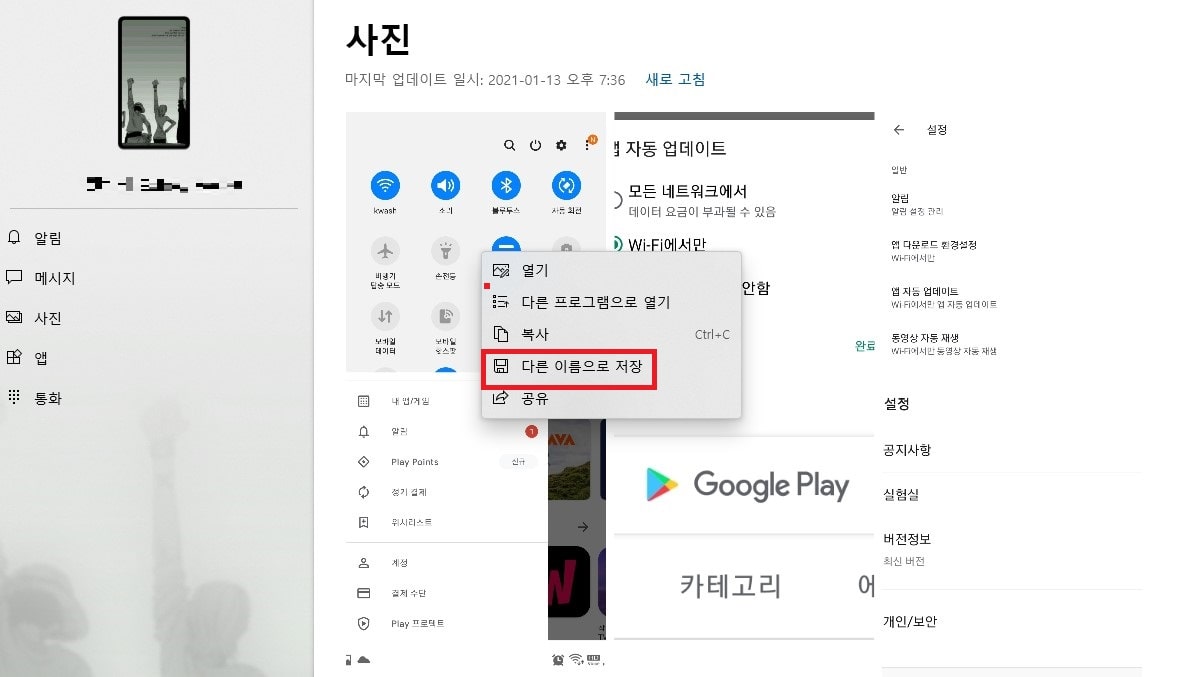
좌측의 사진을 선택한 후, 마우스 우클릭을 해주시고 다른 이름으로 저장을 선택하시면 원하는 위치에 저장이 가능합니다.
속도도 나름 만족할만하고, 그런대로 쓸만한 것 같습니다.
다만, 삼성 덱스가 휴대폰과 컴퓨터에서 각기 다른 앱을 실행시킬 수 있는 것에 반해, 윈도우 10의 휴대폰 기능은 휴대폰을 그대로 컴퓨터에 미러링하는 형태라, 덱스에 비해 활용도는 조금 떨어지는 편입니다.
물론 컴퓨터에서 휴대폰의 조작이 가능한 수준이라, 키보드를 사용하여 채팅을 하거나, 문자를 보내는 것은 기존 단순 미러링보다는 훨씬 더 편해진 것은 사실입니다.
덱스를 사용하지 않고, 휴대폰 앱을 컴퓨터에서 구동시킬 때는 상당히 유용하게 사용할 수 있습니다.
연결을 끊기를 원하실 때는 휴대폰의 바로가기에서 windows와 연결을 선택하혀 해제해주는 것만으로 연결을 끊을 수 있습니다.
이상 휴대폰을 컴퓨터에서 사용하는 방법에 대한 포스팅이었습니다.

